1. Prześlij swoje pliki
Możesz mieć pewność, że Twoje pliki są bezpiecznie przesyłane za pośrednictwem szyfrowanego połączenia. Pliki zostaną trwale usunięte po przetworzeniu.
- Aby przesłać pliki z komputera, kliknij„Prześlij plik PDF”i zaznacz pliki, które chcesz scalić lub przeciągnij i upuść pliki na stronę.
- Aby przesłać pliki z Dropbox, Dysku Google lub ze strony internetowej, w której znajdują się pliki, rozwiń listę rozwijaną i wybierz swoje pliki.
- Możesz przesłać aż 25 plików na darmowe konta, podczas gdyUlepszone konta są uprawnieni do przetwarzania wsadowego i mogą przesłać do500 plików
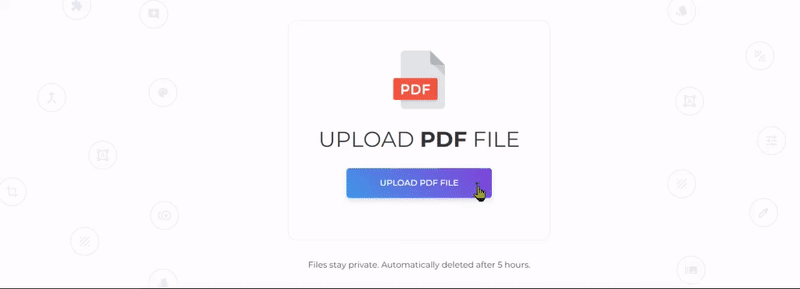
2. Ponowne rozmieszczanie plików
Zmieniaj zamówienie lub ponownie uporządkuj pliki, po prostu przeciągając i upuszczając listę. Nazwy plików można również porodzajować alfabetycznie 'A-Z' lub 'Z-A', klikając na”rodzaj” przyciski znajdujące się po prawej stronie strony.
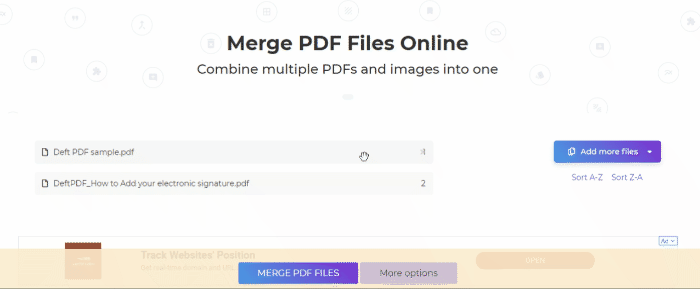
3. Wybierz więcej opcji
Jeśli nie musisz wprowadzać żadnych modyfikacji w dokumentach, możesz bezpośrednio kliknąć„Scalanie plików PDF” , aby scalić pliki. Jeśli jednak chcesz zrobić więcej, dostępne są opcje dostosowywania pliku PDF przed scaleniem.
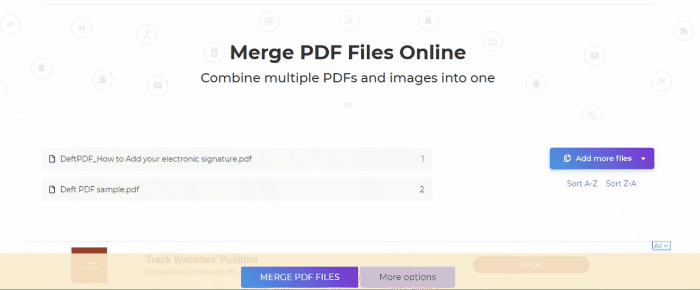
Więcej opcji:
a. druk dwustronny
- Zaznacz to pole, jeśli chcesz wstawić pustą stronę na końcu. Jest to zalecane dla plików, które mają nieparzystą liczbę stron, ponieważ naprawiłoby konfigurację drukowania.
b. Uwzględnij tylko określone zakresy stron
- Jeśli nie chcesz scalać wszystkich plików, zaznacz to pole wyboru i określ, które strony chcesz dla każdego pliku. W przeciwnym razie, po prostu zostaw puste.
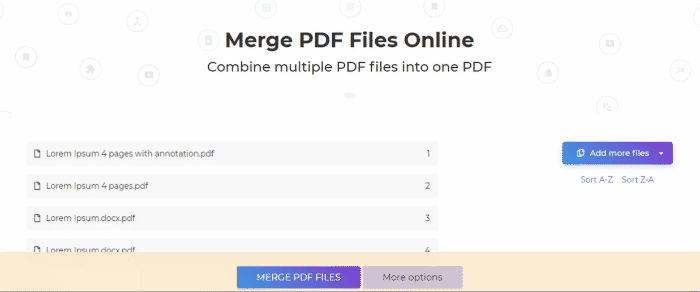
c. Dodać wszystkie strony tego samego rozmiaru
Scalone strony zostaną zmienione tak, aby wszystkie miały taką samą szerokość w zależności od wymiarów pierwszej strony
d. Zakładki
Można również dostosować sposób, w jaki dokument PDF będzie oznaczany zakładkami i pokazywany w konturze. Możesz wybierać spośród:
- Zachowaj wszystko - wszystkie istniejące zakładki być przechowywane w tym, jak to było wcześniej
- Odrzuć wszystkie - bez zakładek
- Po jednym wpisie w każdym dokumencie - używanie nazwy pliku jako zakładki
- Zachowaj wszystkie, pod jednym wpisem każdy dokument - wszystkie istniejące zakładki być przechowywane jako podkategoria pod nazwami plików
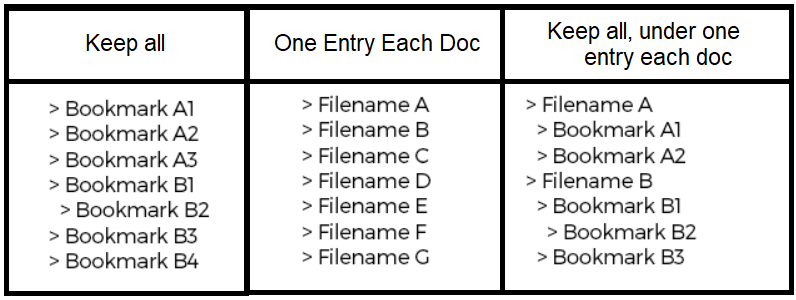
e. spis treści
- Spis treści ułatwia czytelnikom poruszanie się po scalonych dokumentach, dzięki czemu możesz chcieć dodać go do dokumentu wynikowego.
- Można wybrać opcję Nazwy plików lub tytułów dokumentów. W przeciwnym razie możesz wybra支aden”.
- Jeśli pierwszy przesłany dokument jest stroną tytułową, zaznacz pole wyborupierwszy dokument to okładka/tytuł', aby spis treści został dodany po pierwszym dokumencie.
f. Dodawanie nazw plików do stopki strony
- Zaznacz to pole, jeśli chcesz, aby każda strona miała oryginalną nazwę pliku w stopce.
g. Pola formularzy
- Jeśli pliki PDF zawierają pola formularzy i chcą, aby były widoczne, ale nie można ich edytować, zaznacz pole”Spłaszcz” w kategorii Pola formularza.
- Jeśli większość plików ma pola formularzy, warto rozważyć ich całkowite scalenie lub odrzucenie. Można również scalić i zmieniać ich nazwy, aby uniknąć duplikatów.
4. Pobierz dokument
Po ustawieniu wszystkiego zgodnie z Twoimi preferencjami kliknij przycisk„Scalanie plików PDF” i”Pobierz” po przetworzeniu, aby zapisać go na komputerze. Możesz również zapisać go w swoim magazynie online, takim jak Dropbox lub Google Drive, udostępnić go pocztą e-mail, wydrukować nowy dokument, zmienić nazwę lub nawet kontynuować edycję za pomocą nowego zadania.
